I 5 migliori strumenti per aiutarti a ritagliare video su computer Windows
La grafica di un video può mostrare molto. Alcuni file video potrebbero avere bordi che riducono l'effetto visivo, ed è qui che dobbiamo ritagliare le parti indesiderate. Inoltre, se vogliamo che lo spettatore si concentri su una parte specifica del fotogramma video, possiamo ritagliare il nostro video per mantenere solo la parte che vogliamo che lo spettatore veda. Allora, come facciamo? ritaglio video su Windows? In questo articolo ti presenteremo 5 strumenti con le loro caratteristiche.
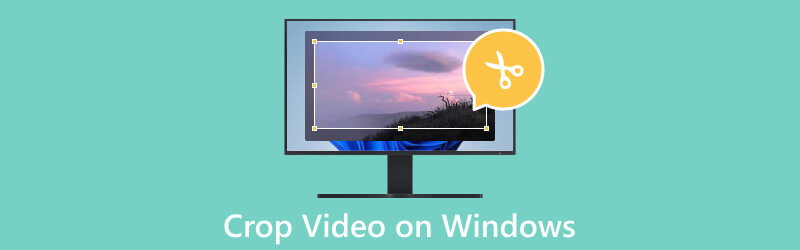
- ELENCO GUIDE
- Parte 1. Differenza tra Ritaglia, Taglia e Dividi
- Parte 2. Come ritagliare i video sulle vedove
- Parte 3. Domande frequenti su come ritagliare video su Windows
Parte 1. Differenza tra Ritaglia, Taglia e Dividi
Ritagliare un video significa rimuovere porzioni inutili del fotogramma. Puoi applicare questa operazione se desideri modificare le proporzioni o concentrarti su un'area specifica del video. Ritagliare un video significa essenzialmente ridimensionare il fotogramma a una dimensione più piccola.
Il taglio implica il taglio di sezioni dall'inizio o dalla fine del video. Viene comunemente utilizzato quando si desidera rimuovere parti non necessarie o ridurre la durata del video. Il taglio non modifica le dimensioni del video.
La divisione consiste nel dividere un video in più segmenti. Quando desideri riorganizzare o rimuovere parti del video, puoi eseguire questa operazione. Quando dividi un video, crei clip separati che possono essere modificati individualmente.
Parte 2. Come ritagliare i video sulle vedove
Miglior ritaglio video: convertitore video ArkThinker definitivo
Ti consigliamo di provare il miglior strumento di editing video, ArkThinker Video Converter Ultimate, se hai bisogno di ritagliare i tuoi video su Windows. Può soddisfare quasi tutte le tue esigenze di editing video. Prima di tutto, come suggerisce il nome, ti supporta nella conversione dei tuoi video tra oltre 1000 formati, inclusi MP4, FLV, AVI, MKV, MP3, ecc. Inoltre, puoi modificare, tagliare, ritagliare, comprimere o migliorare i tuoi video con le sue varie caratteristiche. Con una tecnologia avanzata, ArkThinker Video Converter Ultimate sarà uno dei migliori cropper per Windows disponibili.
- Aiutarti a ritagliare i tuoi video su Windows senza perdita di qualità.
- Offri molteplici funzionalità di modifica, come compressione, miglioramento, ecc.
- Converti in batch qualsiasi video, audio o immagine.
- Supporta gli utenti nella realizzazione di video musicali con clip video e immagini specifici.
- Può ritagliare video su computer Windows e macOS.
- Offre varie funzioni personalizzate da selezionare.
- Gestisce i video ad una velocità molto elevata.
- Supporta l'esportazione di video senza perdere qualità.
- La versione gratuita ha funzionalità limitate.
Ecco cosa devi fare per ritagliare un video su Windows con questo strumento.
Scarica e installa ArkThinker Video Converter Ultimate sul tuo computer. Quindi aprilo.
Scegli la scheda Casella degli strumenti e trova Video Cropper tra tutti gli strumenti. Oppure puoi digitare Video Cropper nella barra di ricerca e individuarlo direttamente.
Fai clic sul pulsante più centrale per aggiungere il video di destinazione.
Imposta il valore dell'area di ritaglio modificando i numeri oppure puoi trascinare le proporzioni per regolare i punti in modo da poter scegliere la parte che desideri mantenere.

Dopo il ritaglio, fai clic su Anteprima per verificare gli effetti. Se sei soddisfatto del tuo lavoro, fai clic su Esporta.

Ritaglia video online - Ritaglia video ArkThinker
Prova uno dei migliori strumenti online se non vuoi scaricare software aggiuntivo sul tuo computer. Ritaglia video ArkThinker ti consente di ritagliare video su Windows liberamente senza alcun onere. Ciò significa che puoi accedere al sito Web ed eseguire l'operazione ogni volta che vuoi. Con l'obiettivo della comodità, è molto pratico e ti supporta nel ritagliare i tuoi video in qualsiasi dimensione.
- Molto facile da usare con un'interfaccia chiara.
- Non è necessario scaricare app o plugin.
- Offre un'ampia selezione dei parametri di output.
- Ha una limitazione di 1000 MB per la dimensione del file.
Ecco come ritagliare un video MP4 su Windows con ArkThinker Video Cropper.
Accedi al sito Web ufficiale di ArkThinker Video Cropper con il tuo browser.
Fai clic su Avvia ritaglio video sull'interfaccia per caricare il file.
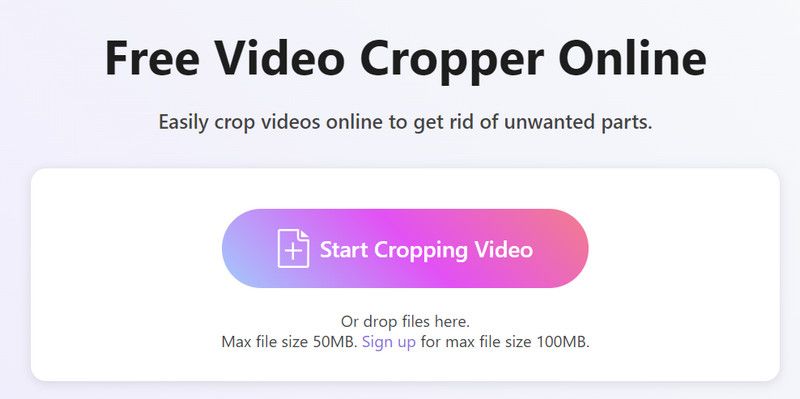
Dopo il caricamento, puoi regolare le proporzioni come preferisci. Al termine dell'edizione, fai clic su Ritaglia video per consentire allo strumento di ritagliare il tuo video.
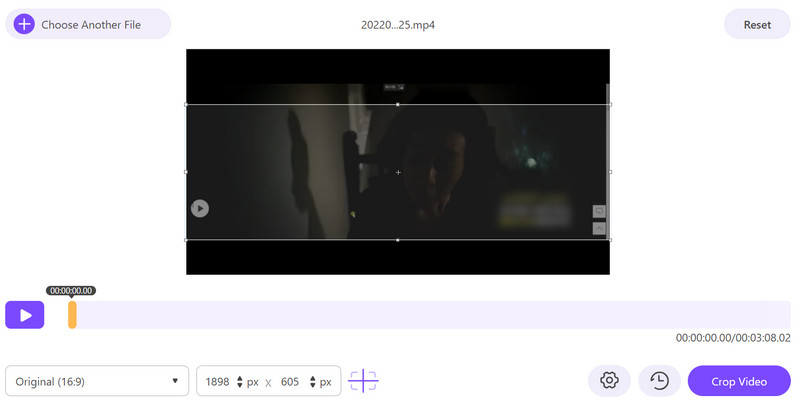
Infine, fai clic su Scarica per salvare il video ritagliato sul tuo computer.
Windows Movie Maker
Windows Movie Maker è un programma di editing video sviluppato da Microsoft. Può fornire alcune funzionalità di base come l'aggiunta di transizioni ed effetti e l'esportazione di video in vari formati. Per l'edizione video, supporta il taglio, la divisione e l'unione di clip, l'aggiunta di titoli, ecc. Come menzionato dal nome, Windows Movie Maker è uno dei software Windows Essentials. Tuttavia, dal 2017 non è più possibile scaricarlo.
- Ha un'interfaccia semplice e chiara.
- Offre una varietà di effetti incorporati.
- Può integrarsi con prodotti Microsoft come PowerPoint e OneDrive.
- Completamente gratuito da usare.
- Manca di funzionalità avanzate rispetto ai software di editing professionali.
- Nessun nuovo aggiornamento dal 2017.
- Supporta alcuni formati video per l'esportazione.
Ecco una guida dettagliata su come ritagliare un video su Windows Media Player.
Apri Windows Movie Maker sul tuo computer. Scegli Aggiungi video e foto.
Trova la scheda Animazioni e individua le sezioni Panoramica e Zoom. Scegli un'opzione preimpostata adatta al tuo video.
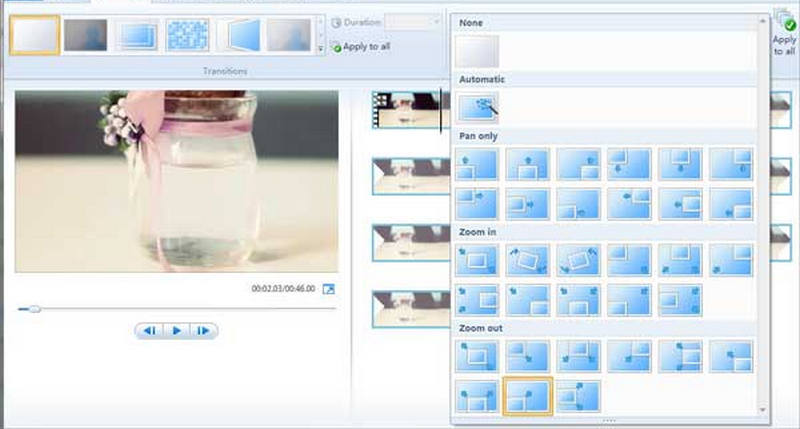
Dopo ritagliare il video, puoi visualizzarne l'anteprima ed esportarlo sul tuo computer.
Lettore VLC
VLC Player è un lettore multimediale che offre un'ampia gamma di funzionalità. Consente agli utenti di personalizzare la funzionalità. Oltre alla riproduzione di contenuti multimediali, VLC Player può essere visto anche come un editor video. Può tagliare, modificare, migliorare, ritagliare video o convertirli da un formato all'altro. Inoltre, 100% è gratuito. Pertanto, puoi usarlo come ritaglio video gratuito per Windows.
- Supporta molti formati audio e video.
- Ha dimensioni di file ridotte e prestazioni efficienti.
- Consente agli utenti di personalizzare liberamente la propria interfaccia.
- Offre varie opzioni di riproduzione e funzionalità di modifica.
- L'interfaccia è meno user-friendly.
- Ha funzionalità di editing video limitate.
Ecco le istruzioni per utilizzare VLC Player per il ritaglio video di Windows.
Installa e avvia VLC Player sul tuo computer. Ricordati di utilizzare la versione più recente.
Fai clic su Media > Apri file per aprire il file in VLC Player.
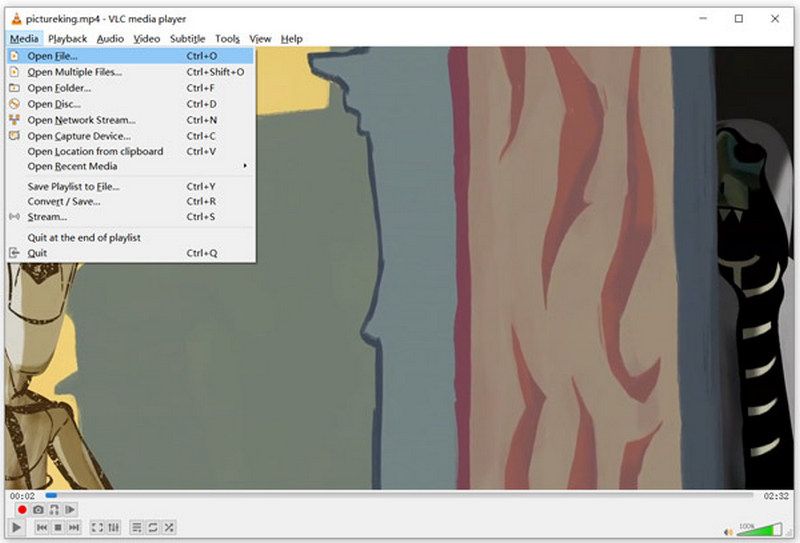
Scegli Video > Ritaglia. Successivamente potrai scegliere la dimensione del tuo video tra 16:9, 16:10, 4:3, 1:1, ecc.
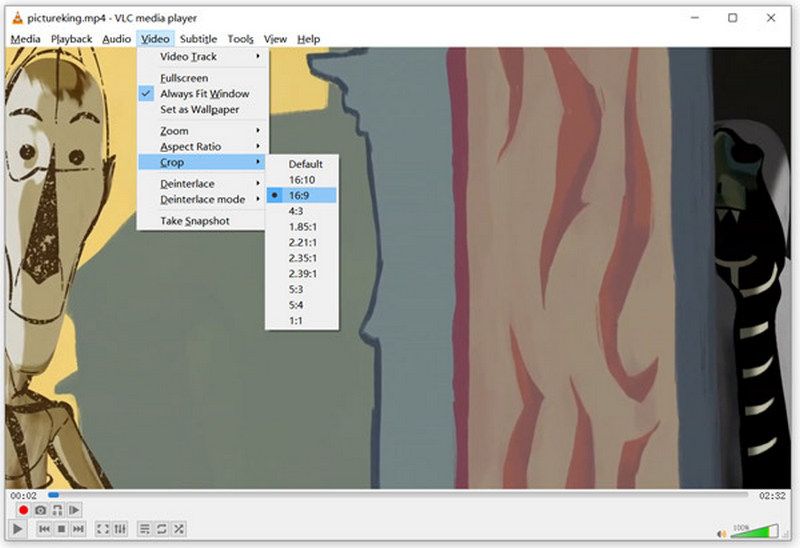
Presa della corrente
PowerPoint è un software di presentazione che supporta gli utenti nella creazione di presentazioni con diapositive contenenti testo, immagini, video e altri contenuti. PowerPoint offre vari strumenti per la progettazione di presentazioni, inclusi modelli, temi e layout di diapositive. Oltre alla funzionalità principale, PowerPoint può anche modificare e migliorare i file video. Poiché può ritagliare video, a volte le persone lo usano come app che ritaglia video gratuitamente su Windows.
- Ha una vasta gamma di modelli predefiniti.
- Consente agli utenti di aggiungere vari elementi multimediali.
- Offre molte opzioni di personalizzazione.
- Dispone di strumenti di collaborazione che consentono di condividere facilmente con gli altri.
- Non possiamo offrire la stessa comodità sui dispositivi mobili.
- La flessibilità è molto limitata.
- Ha meno funzionalità di modifica rispetto agli strumenti professionali.
Per ritagliare il tuo video con PowerPoint, ecco cosa devi fare.
Avvia PowerPoint e apri la diapositiva in cui inserisci il video.
Fare clic su Inserisci > Video > Video sul mio PC. Seleziona il file che desideri ritagliare.
Fai clic su Strumenti video e trova Formato. Scegli Ritaglia.
Trascina la maniglia per regolare l'area di ritaglio. Una volta terminato, fai clic su Ritaglia.
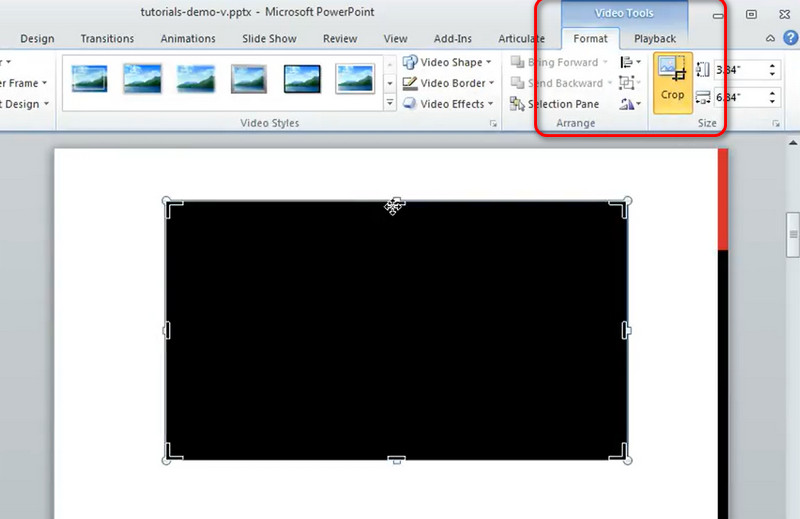
Parte 3. Domande frequenti su Ritaglia video su Windows
Come posso tagliare un video in Windows 11?
Se vuoi farlo direttamente sul tuo computer, puoi semplicemente utilizzare l'app Foto fornita con il sistema Windows. Fai clic su Editor video e apri il video di destinazione. Scegli Taglia sotto l'anteprima del video. Quindi, puoi trascinare il bordo sulla timeline per impostare i punti di ritaglio. Una volta terminata l'edizione, fare clic su Salva una copia.
Come posso ritagliare un video MP4?
Puoi scegliere un software di editing video professionale, come Adobe Premiereo editor video online come Kapwing o Clideo. Questi strumenti solitamente hanno una funzione di ritaglio che supporta la modifica del video e la rimozione delle parti inutili.
Posso ritagliare un video con Windows Media Player?
È un peccato che non sia possibile ritagliare il video con Windows Media Player. Questo strumento è solo un lettore senza funzionalità di editing video. Se hai bisogno di ritagliare il tuo video su un computer Windows, prova alcuni strumenti professionali come ArkThinker Video Converter Ultimate.
Conclusione
In questo articolo ti abbiamo risposto su come farlo ritaglia il tuo video su Windows. Vengono forniti i 5 migliori strumenti, che includono app desktop e assistenti online. Ti forniamo una breve introduzione a ciascuno strumento, insieme a un elenco dei relativi pro e contro. Crediamo che dopo aver letto questo avrai una comprensione più completa di ciascuno di questi strumenti. Se hai un ritaglio video Windows migliore da consigliare o se hai domande sui nostri contenuti, lascia un commento e parla con noi.
Non vediamo l'ora di interagire con te.
Cosa pensi di questo post? Fai clic per valutare questo post.
Eccellente
Valutazione: 4.9 /5 (basato su 583 voti)
Trova più soluzioni
Come ritagliare video MKV: i 5 migliori strumenti tra cui scegliere Guida passo passo per aggiungere musica a iMovie Come ritagliare una registrazione dello schermo su Mac, Windows e online 3 modi per ridimensionare una dimensione video senza perdita di qualità Ritaglia video senza filigrana: metodi semplici da seguire I 5 migliori compressori video per Discord per una condivisione senza interruzioniArticoli relativi
- Modifica video
- Come allungare un breve video con 3 metodi diversi
- Ripeti un video su iPhone, iPad, telefono Android e computer
- Software di editing video gratuito: le 7 migliori app di editing video gratuite
- 3 app per la rimozione della filigrana TikTok per rimuovere la filigrana TikTok
- Filtro video – Come aggiungere e inserire un filtro su un video 2024
- Come rallentare un video e realizzare video al rallentatore 2024
- Dividi il tuo file video di grandi dimensioni con i 3 migliori rifinitori di film del 2024
- Come aggiungere filigrana al video su diversi dispositivi 2024
- 5 migliori compressori MP4 per ridurre le dimensioni dei file video 2024
- Guida dettagliata su come rallentare un video su Snapchat 2024



